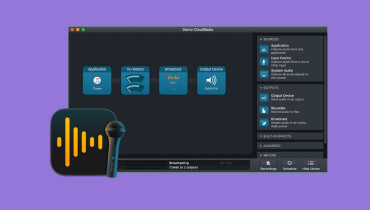Najbolji postupci za resetiranje i promjenu lozinke za Spotify
Jeste li zaboravili lozinku za Spotify ili želite ažurirati svoje podatke iz sigurnosnih razloga? Tu smo da vam pomognemo. Spotify je među najpouzdanijim uslugama streaminga glazbe kojima možete pristupiti putem preglednika i mobilnih uređaja. Može ponuditi čak i milijune pjesama, što ga čini još moćnijim. Međutim, budući da platforme zahtijevaju račun, ponekad trebate izmijeniti neke osobne podatke, poput promjene i resetiranja lozinke na Spotifyju. Jedini je problem što neki korisnici nemaju dovoljno pojma kako to učiniti. Dakle, ako želite naučiti kako resetirati i promijenite lozinku za Spotify Učinkovito, sve detalje možete dobiti iz ovog članka. Također ćete naučiti još jedan učinkovit način ako nemate pristup svojoj e-pošti. Provjerite ovdje i saznajte više.
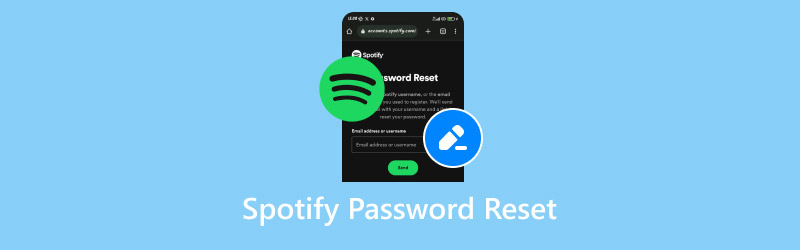
SADRŽAJ STRANICE
Dio 1. Kako resetirati lozinku za Spotify
Ako ste zaboravili lozinku za Spotify, najbolje rješenje koje možete učiniti je resetirati je. Uz to, morate se pobrinuti da znate svoje korisničko ime na Gmailu. Dobra stvar je što je resetiranje lozinke za Spotify jednostavan zadatak. Bez obzira jeste li neprofesionalni ili vješt korisnik, nakon ovog postupka možete postići željeni zadatak. Dakle, ako želite saznati kako resetirati lozinku za Spotify, možete provjeriti detaljne korake u nastavku.
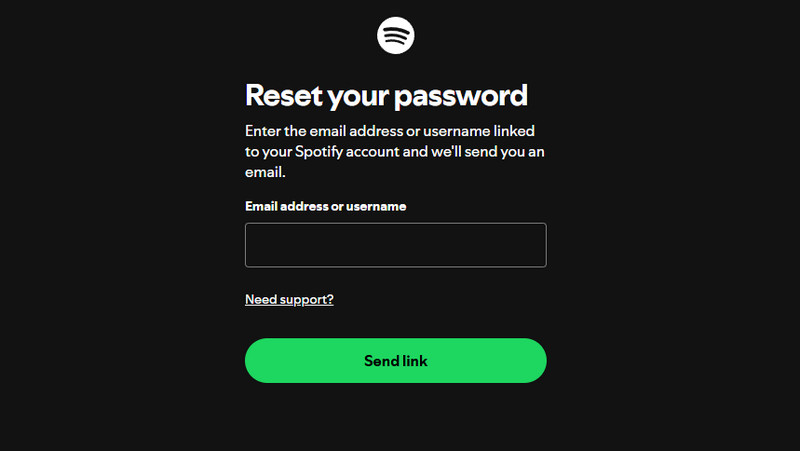
Korak 1. Idite na svoj glavni preglednik jer desktop i mobilne verzije platforme ne podržavaju postupak resetiranja. Nakon toga idite na Poništavanje lozinke stranica Spotifyja.
Korak 2. Za sljedeći postupak, idite do odjeljka Okvir i unesite svoje korisničko ime ili adresu e-pošte. Zatim dodirnite Pošalji poveznicu opcija.
3. korak Nakon nekoliko trenutaka, Spotify će vam poslati poruku na vašu e-poštu. Otvorite je i dodirnite Poništi lozinku dugme.
4. korak Na stranici za poništavanje sada možete upisati i umetnuti svoju novu lozinku. Nakon što završite, kliknite Poslati za dovršetak postupka. Nakon toga možete otići na svoj Spotify račun i prijaviti se s novom lozinkom.
Ako ste zaboravili lozinku za Spotify, oslonite se na ove upute kako biste vratili svoj Spotify račun. Najbolje od svega je što je postupak jednostavan, što ga čini korisnim svim korisnicima.
Dio 2. Kako promijeniti lozinku za Spotify
Želite li promijeniti lozinku svog Spotify računa iz sigurnosnih razloga? Pa, promjena lozinke je jednostavan zadatak, što postupak čini izvedivim za sve vrste korisnika. Osim toga, imajte na umu da to možete učiniti samo u verziji preglednika jer mobilna i desktop verzija Spotifyja nemaju značajke za promjenu lozinke. Dakle, ako želite početi učiti kako promijeniti lozinku za Spotify, provjerite detalje u nastavku.
Korak 1. Otvorite preglednik, prijeđite na Spotify web stranicu i počnite se prijavljivati na svoj račun. Nakon što završite, kliknite ikonu Profil i dodirnite opciju Račun.
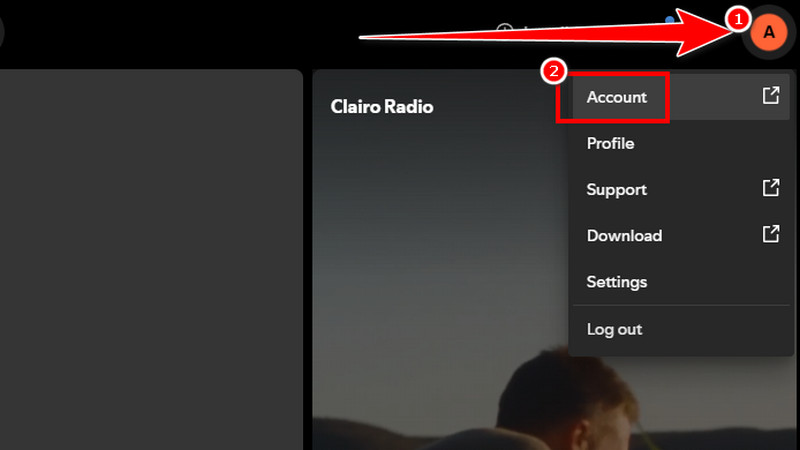
Korak 2. Nakon toga idite na Sigurnost i privatnost odjeljak i kliknite opciju Promijeni lozinku. Zatim će se na vašem zaslonu učitati druga web stranica.
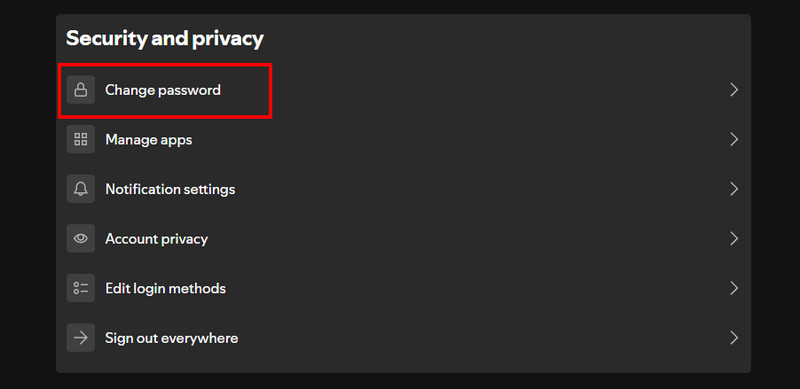
3. korak Konačno, sada možete unijeti svoju trenutnu i novu lozinku. Za posljednji dodir, kliknite na Postavi novu lozinku gumb ispod.
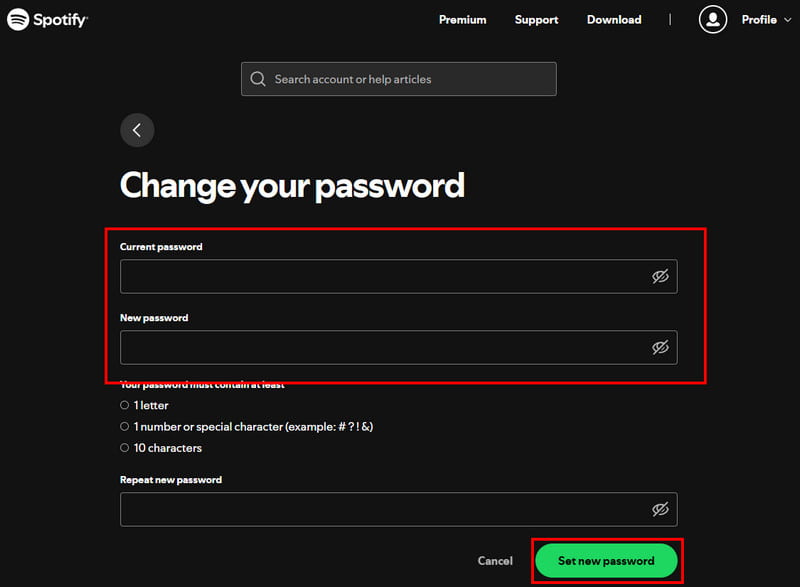
Za uspješnu promjenu lozinke za Spotify, možete se osloniti na upute koje smo vam dali. Najbolje od svega je što se na ekranu ne pojavljuju dosadni oglasi, tako da postupak od početka do kraja teče glatko.
Dio 3. Što učiniti ako imate pristup svojoj e-pošti
Nemate pristup svojoj e-pošti? Pa, moglo bi biti frustrirajuće. Ali, ako i dalje želite riješiti problem, najbolje je pokušati provjeriti je li vaš Spotify povezan s drugim platformama, poput Googlea ili Facebooka. Međutim, ako to ne uspije, druga stvar koju možete učiniti je otići na stranicu za podršku Spotifyja i ispuniti njihov obrazac za oporavak računa. Sve što trebate učiniti je navesti sve potrebne podatke, kao što su korisničko ime, način plaćanja, povezani računi i drugo. Zatim možete samo pričekati njihov odgovor kako bi riješili problem.
Dio 4. Bonus: Kako spremiti Spotify kao MP3
Želite li spremiti svoju Spotify glazbu kao MP3? Pa, to je idealan način ako želite slušati glazbu izvan mreže. Međutim, ako koristite besplatnu verziju platforme, ne postoji način da dobijete glazbu koju želite. S tim u vezi, ako želite spremiti Spotify glazbu kao MP3 bez pretplate, najbolje je koristiti Snimač zaslona VidmorePomoću značajke Audio Recorder ovog programa možete snimati glazbu sa Spotifyja. Ono što ga čini boljim jest to što i dalje možete dobiti najbolju kvalitetu zvuka, što dovodi do zadovoljavajućeg iskustva. Osim toga, osim MP3-a, glazbu možete spremiti i u različite izlazne formate, kao što su FLAC, WAV, M4A i drugi. Dakle, za početak najboljeg postupka snimanja Spotifyja, pogledajte korake u nastavku.
Korak 1. preuzimanje datoteka Snimač zaslona Vidmore na vašem Macu ili Windowsima. Za jednostavan pristup snimaču možete koristiti donje gumbe.
Korak 2. Iz glavnog sučelja prijeđite na Zvuk sustava odjeljak i uključite ga. Nakon toga dodirnite gumb REC za početak postupka. Također možete početi reproducirati Spotify glazbu koju želite snimiti. Postupak snimanja započet će nakon odbrojavanja od tri sekunde.
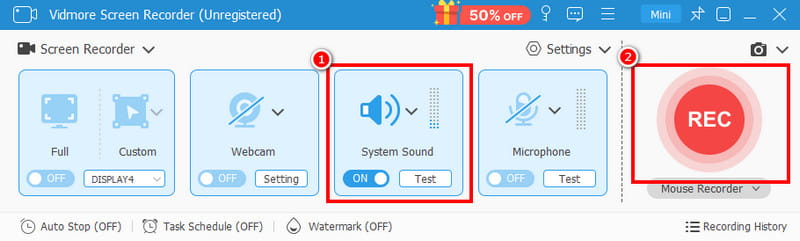
Ticik Stop gumb za završetak postupka snimanja.
3. korak Kada se prikaže pregled, možete dodirnuti gumb za reprodukciju kako biste provjerili snimljenu Spotify glazbu. Za spremanje datoteke pritisnite Izvoz gumb ispod.
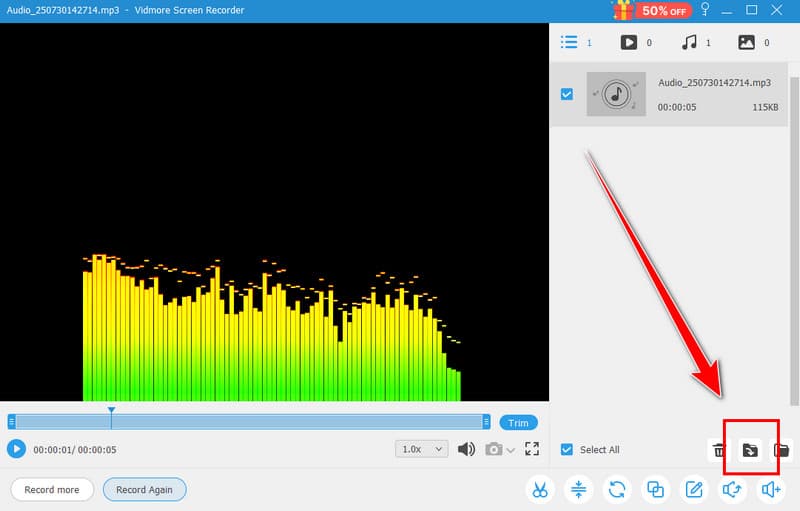
Uz pomoć ovog izvrsnog online snimač glasa Glazbu možete jednostavno spremiti bez oslanjanja na pretplatnički plan. Najbolje od svega je što možete snimiti više zvuka s raznih platformi, što ga čini idealnim snimačem za Windows i Mac.
Dio 5. Često postavljana pitanja o resetiranju lozinke za Spotify
Šalje li Spotify e-poštu prilikom resetiranja lozinke?
Apsolutno, da. Spotify će poslati poruku na vašu e-mail adresu. To je kako bi se osiguralo da ste pravi vlasnik računa. Nakon što Spotify potvrdi da ste pravi vlasnik, možete bez problema resetirati svoju Spotify lozinku.
Koji su zahtjevi za lozinku za Spotify?
Za promjenu lozinke za Spotify potrebno je samo 8 znakova. Da bi bila jedinstvena, bilo bi bolje kombinirati velika i mala slova s brojevima i simbolima.
Koliko često trebate mijenjati lozinku za Spotify?
Pa, ovisi o vašoj odluci. Lozinku možete mijenjati koliko god puta možete, posebno ako mislite da vaš račun nije siguran. Međutim, razni korisnici mogu lako zaboraviti svoje lozinke zbog stalnog mijenjanja lozinki. Stoga bi bilo bolje promijeniti lozinku ako je to potrebno.
Zaključak
Sada ste naučili kako promijeniti i resetirajte svoju Spotify lozinku uspješno. Također ste otkrili što učiniti ako već nemate pristup svojoj e-pošti. S tim vam možemo osigurati da nakon postupka možete vratiti svoj Spotify račun. Osim toga, ako želite spremiti Spotify kao MP3 na radnu površinu, najbolje bi bilo koristiti Vidmore Screen Recorder. Pomoću njegove značajke Audio Recorder možete učinkovito snimati Spotify glazbu i spremati je sa zadovoljavajućom kvalitetom zvuka. Stoga koristite ovaj softver i postignite željeni rezultat.